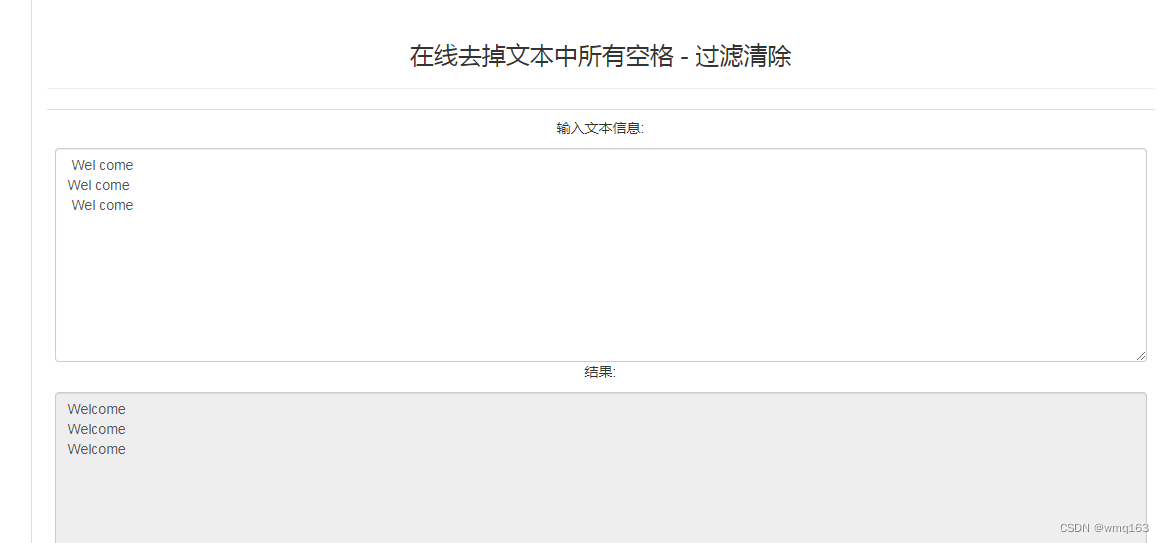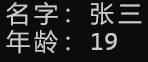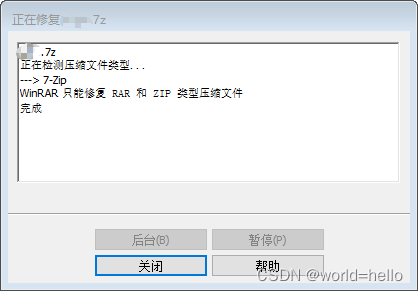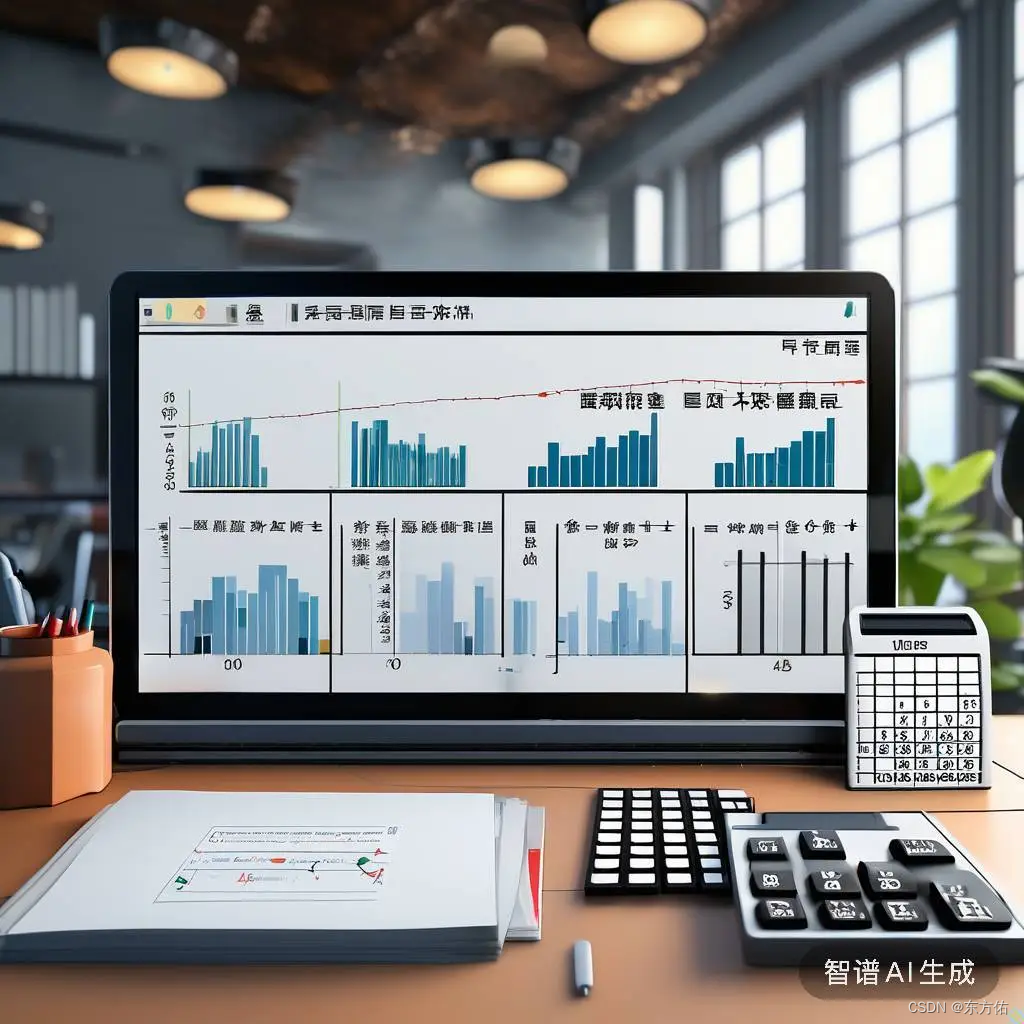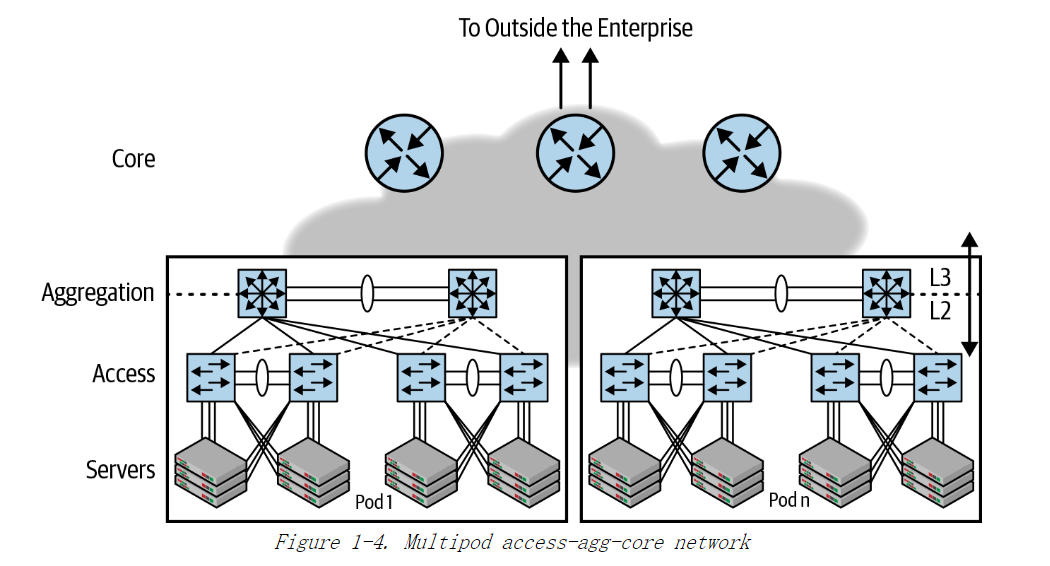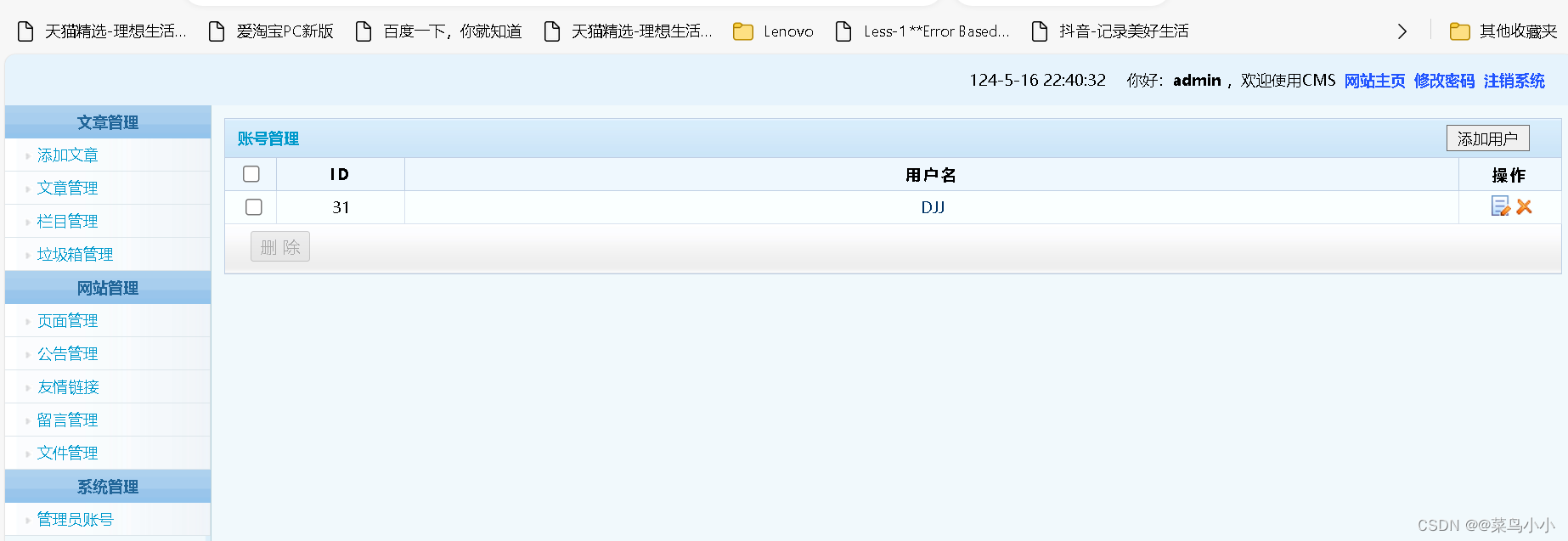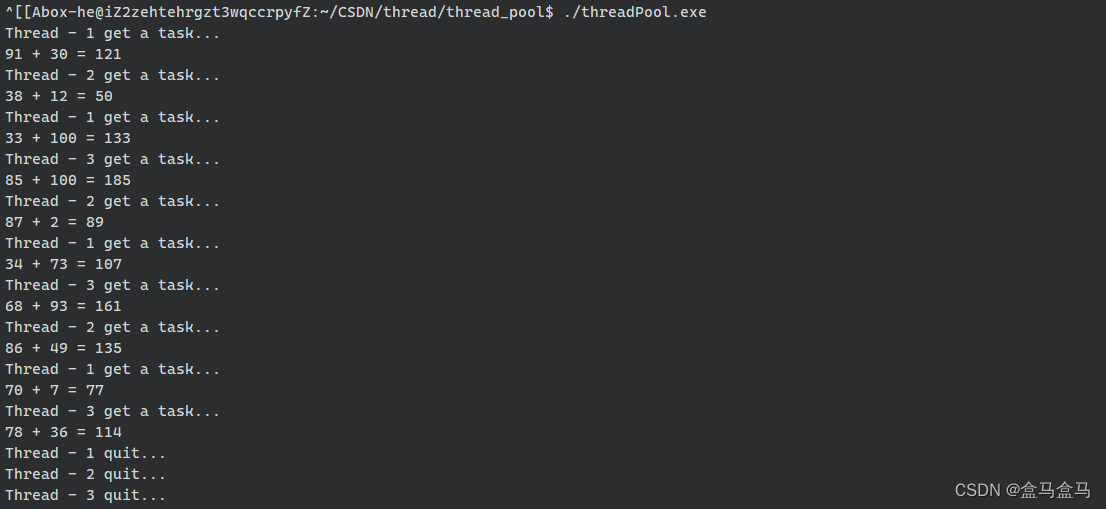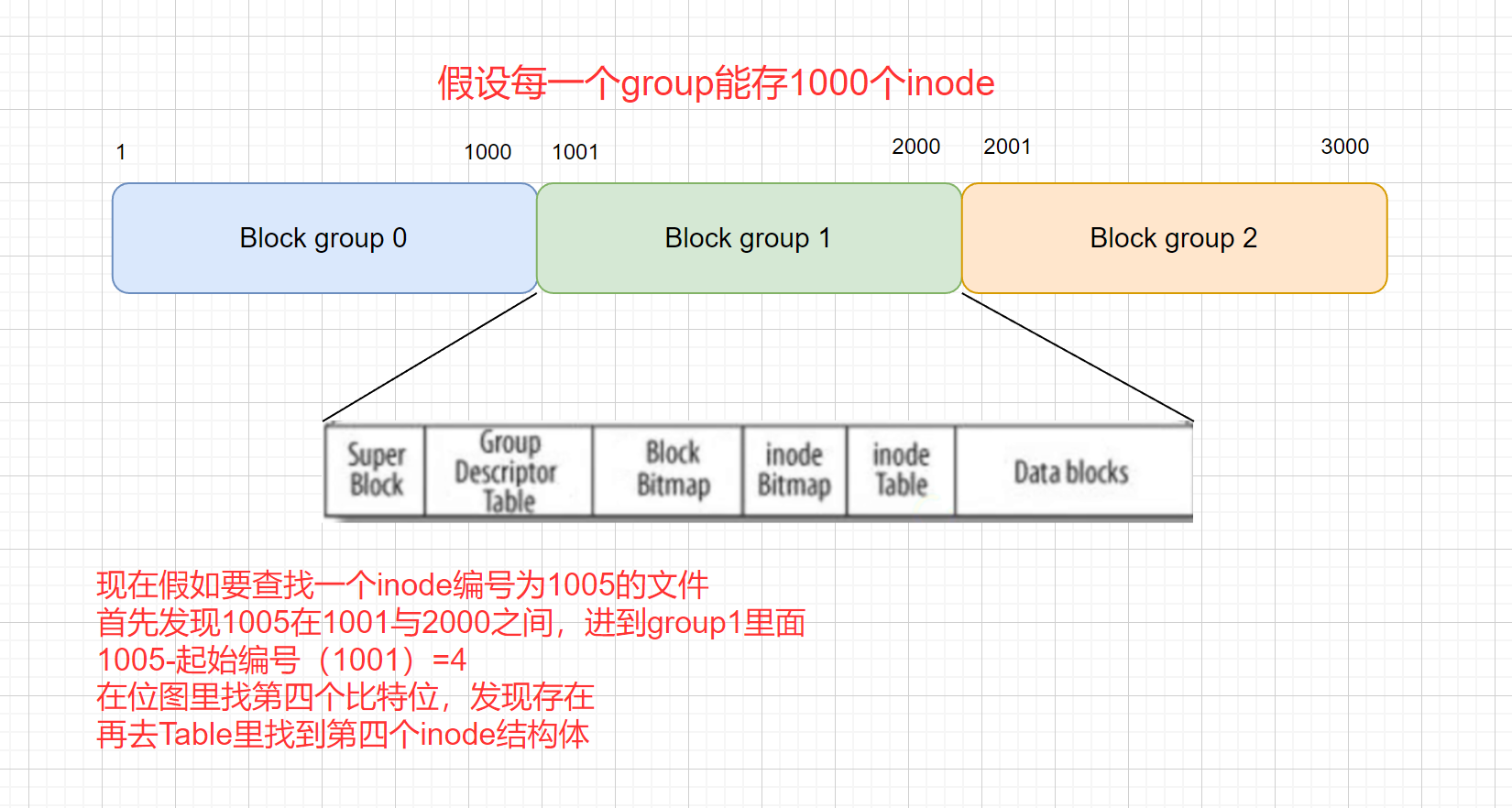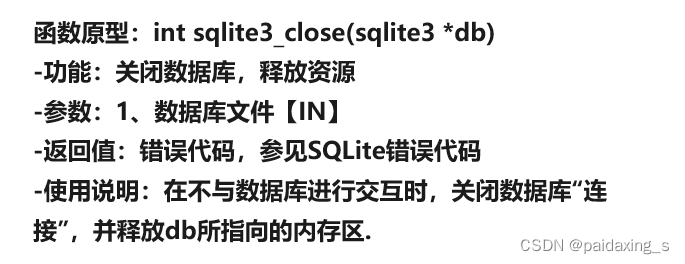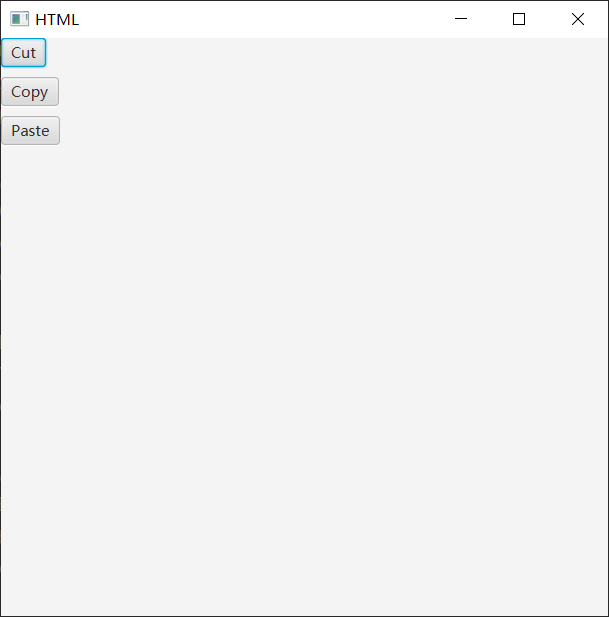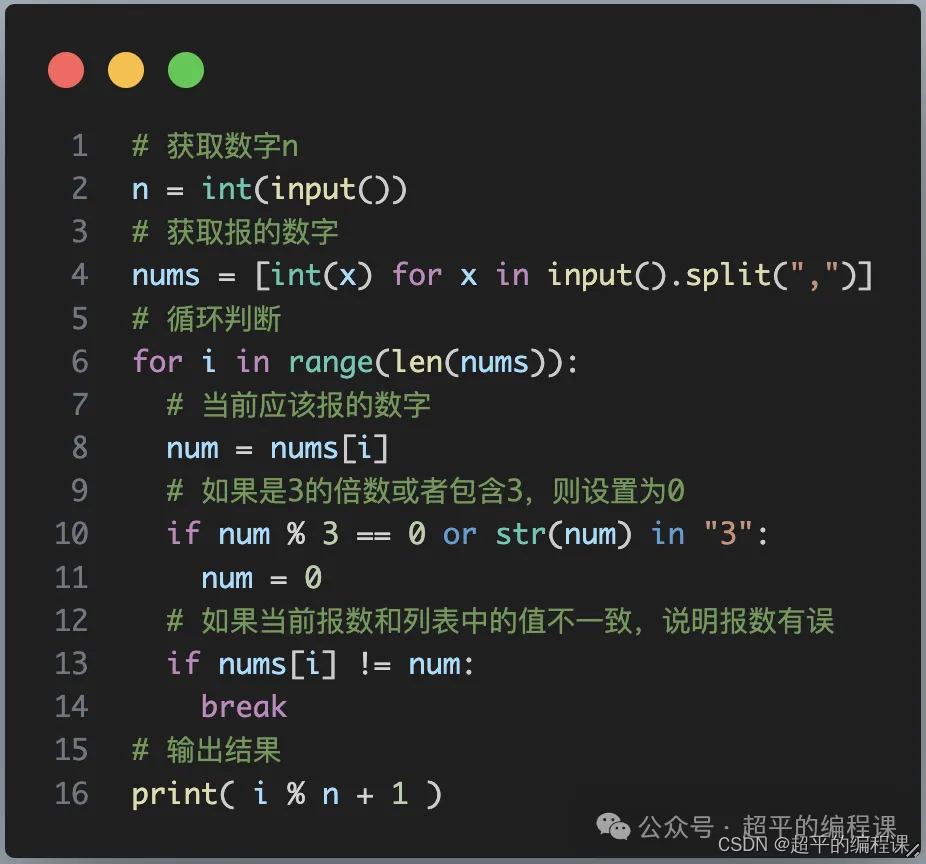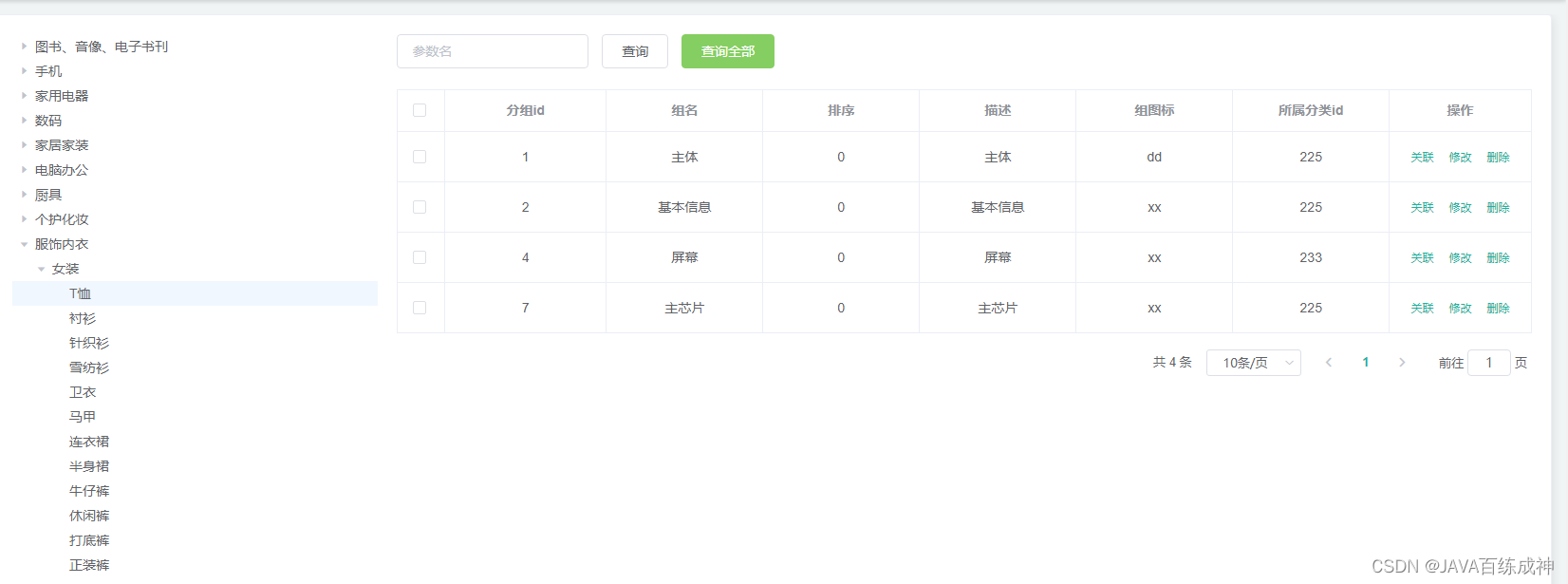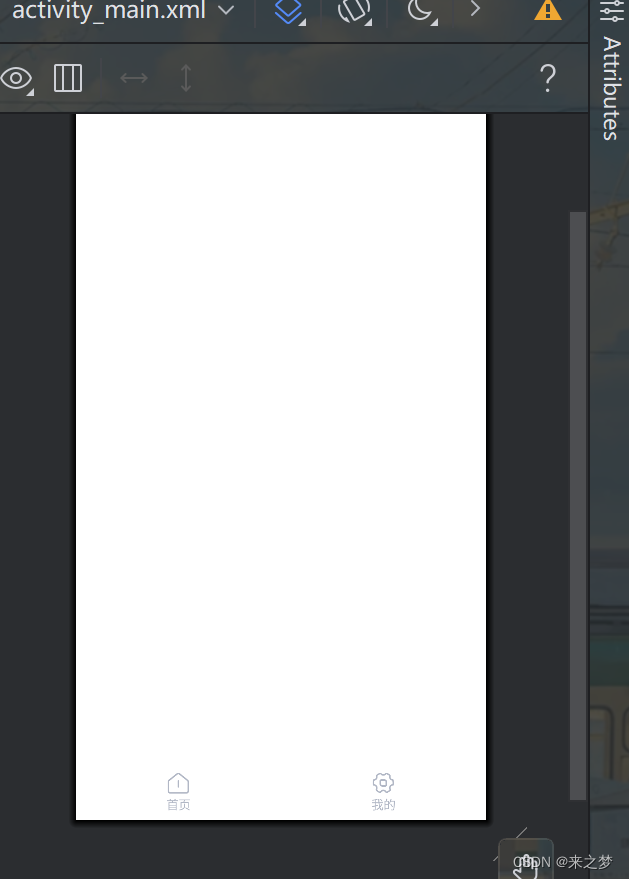梯影传媒T6投影仪刷机方法及一些刷机工具链接
文章目录
- 梯影传媒T6投影仪刷机方法及一些刷机工具链接
- 1、安装驱动程序
- 2、备份设备rom【boot、system】
- 3、还原我要刷进设备的rom【system】
- 4、打开开发者模式以便于安装apk
- 5、root设备
- 6、更多好链接:
梯影传媒T6使用的是联发科MTK方案

1、安装驱动程序
在不连设备的情况下,在【计算机管理】-【设备管理器】下,右键弹出菜单【添加驱动程序】,指定目录到【Windows_10_MTK_VCOM_USB_Preloader_Drivers_tehnotone.com.zip】的解压路径,直至安装成功。
如果【win11、win10】因为程序签名问题安装失败,请以忽略签名的方式启动Windows,方法是:【设置】-【系统】-【恢复】-【高级启动】-【立即重新启动】,,,重启菜单选择【疑难解答】-【高级选项】-【启动设置】-【重启】,,重启菜单选择【禁用驱动程序强制签名】选项启动即可,启动完成即可按上面的方式安装驱动程序。
驱动安装成功后,设备不连接电源,直接通过usb连接到电脑上,你会不断地听到设备插入、拔出的提示音,这是正常的,请先拔掉他。
2、备份设备rom【boot、system】
运行【flash_tool.exe】(解压【SP_Flash_Tool_v5.1904_Win.zip】的目录中】)
鼠标点击标签页【Readback】,勾选【Partition Name】=【boot、system】两项,点击按钮【Read Back】,然后插上usb(设备不能接电源),这是你会看到备份进度条开始了,等待完成即可。
3、还原我要刷进设备的rom【system】
运行【flash_tool.exe】
鼠标点击标签页【Download】,【Download-Agent】选择【SP_Flash_Tool_v5.1904_Win】目录下的【MTK_AllInOne_DA.bin】,【Scatter-loading File】选择父目录下的【MT6735_Android_scatter.txt】,
鼠标双击【Name】=【system】的【Location】项,在弹出的选择菜单中选择你要刷的rom,我这里选择【system.img】,点击按钮【Download】,然后插上usb(设备不能接电源),这是你会看到进度条开始了,等待完成即可。
如果你要刷boot rom(后面破解会用到),再点击【boot】后的【Location】项即可,方法同上。
4、打开开发者模式以便于安装apk
启动进系统后,在【设置】–【关于设备】-【版本号】上双击7-8次,即可打开开发者模式,进入【开发者选项】,把【OEM解锁】、【USB调试】打开。
5、root设备
将root材料中的apk【Magisk-v22.0.apk】传到设备上,并安装,安装没有过程与成功提醒,你可以在系统中看到这个app,
然后关机,用【3、】的方法将【magisk_patched_KiLX2.img】作为boot rom刷入设备即可。
完成后启动设备即可看到解锁授权提示,这表示你已经成功了,如果忘了点击授权,你可以打开app【Magisk】点击盾牌按钮重新授权即可。
6、更多好链接:
SP Flash Tool V5工具用法:
https://androidmtk.com/flash-stock-rom-using-smart-phone-flash-tool
SP Flash Tool V6工具用法:
https://androidmtk.com/install-xml-scatter-firmware-mediatek
MediaTek Driver官方下载:
https://mediatekdriver.com/
SP Flash Tool工具官方下载:
https://spflashtools.com/
#-- 这个列表也许更完美,还介绍了一些rom知识:
https://androidmtk.com/smart-phone-flash-tool
各种android rom下载地:
https://firmwarefile.com/